コラボレーションシステムのテレワンプラス|
タイムカード
タイムカード 出退勤打刻
ダッシュボード> タイムカード> 出退勤打刻
1. 出勤にしたいメンバーの、右端の「出勤」をクリック
→ 「時計スタート : ○○:○○」とステータス欄に表示されます。2. 退勤にしたいメンバーの、右端の「退出」をクリック
→ メモを追加するボックスが出てくるので、メモを入力します。3.
 ボタンをクリック
ボタンをクリック
タイムカード 手動でタイムカードを入力
ダッシュボード >タイムカード
1.
 ボタンをクリック
ボタンをクリック
→ 入力画面が出てきます。2. チームメンバー、出勤日、退勤日、開始時間、終了時間等を入力
※ メモを記入するとメモ欄に が表示されます。
が表示されます。3.
 をクリック
をクリック
→ 一覧に表示されます。タイムカード タイムカード手動入力時の挙動
ダッシュボード >タイムカード
「日」「対象期間」「累計詳細」「出勤中のメンバー」の、タイムカード手動入力時の
挙動についてのご説明です。
「手動でタイムカードを入力」すると、日付、期間、出勤有無等画面の内容に関わりなく、
手動で入力した情報が、一覧に入ります。エラーではありません。
画面がリロードされると、手動で入力した情報は正しい場所へ移動します。※ 「出勤中のメンバー」のページについては、
 更新ボタンをクリックすると、
更新ボタンをクリックすると、
手動で入力した情報は正しい場所へ移動します。タイムカード 編集、削除
ダッシュボード >タイムカード
1. 編集したいタイムカードの
 をクリック
をクリック2.
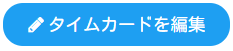 をクリック
をクリック
→ 「タイムカードを編集」のボックスが開きます。3. 変更事項を入力
4.
 をクリック
をクリック
※ タイムカードを削除する場合は、 をクリックし、
をクリックし、 をクリックしてください。
をクリックしてください。
※ 削除を中止する場合は、画面右下に表示される の「取り消し」をクリックしてください。
の「取り消し」をクリックしてください。タイムカード 表示形式、絞り込み、並べ替え、検索機能
ダッシュボード >タイムカード
・
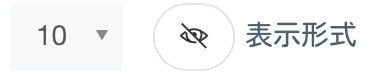 については、こちらをご参照ください。・
については、こちらをご参照ください。・ をクリックして、メンバーを選択すると、
をクリックして、メンバーを選択すると、
そのメンバーのタイムカードが確認できます。・

 もしくは
もしくは をクリックし、表示される年月日を変更できます。
をクリックし、表示される年月日を変更できます。・
 年月日をクリックすると、カレンダーが開き、
年月日をクリックすると、カレンダーが開き、
表示される期間を変更できます。・
 各一覧の項目(チームメンバー、日付、時間等)に関するワードを
各一覧の項目(チームメンバー、日付、時間等)に関するワードを
入力し、enterキーを押すと、該当情報が表示されます。タイムカード 削除したメンバーが出勤中の時の解決法
ダッシュボード >タイムカード
※ 削除したメンバーが「出勤中のメンバー」タブに残ってしまった場合の解決法です。
1. 「対象期間」タブで、削除したメンバーが出勤した日付を設定
2. 削除したメンバーの退勤日と終了時間が「-(ハイフン)」になっていることを確認
3. 編集のアクションボタンの「タイムカードを編集」をクリック
4. 手動で退勤日と終了時間を入力
5.
 をクリック
をクリックタイムカード 累計詳細を見る
ダッシュボード >タイムカード
1. 「累計詳細」タブをクリック
2.
 累計時間を見たい期間を選択
累計時間を見たい期間を選択
→ 各チームメンバーの、選択期間内の勤務日・勤務時間が見られます。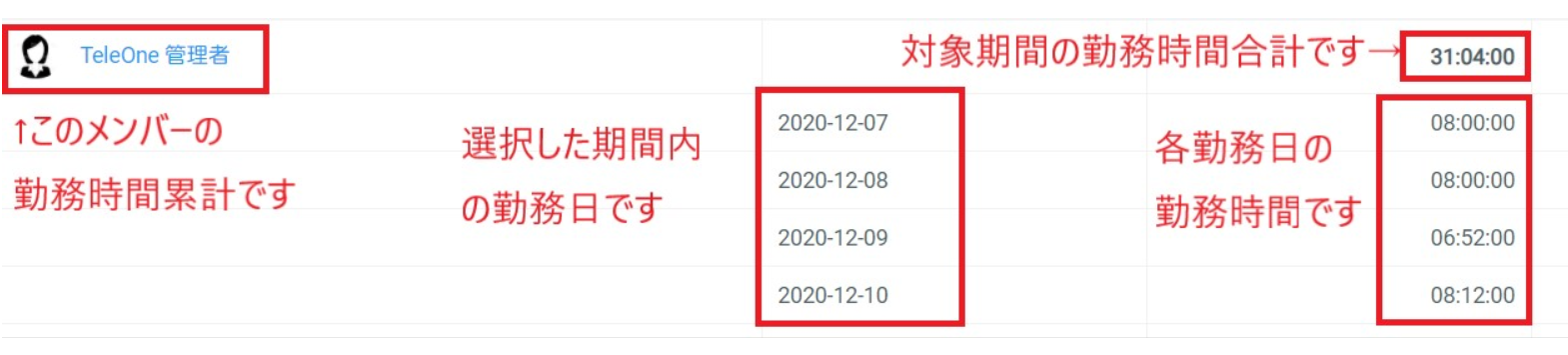
*2022/6 文章&動画更新

